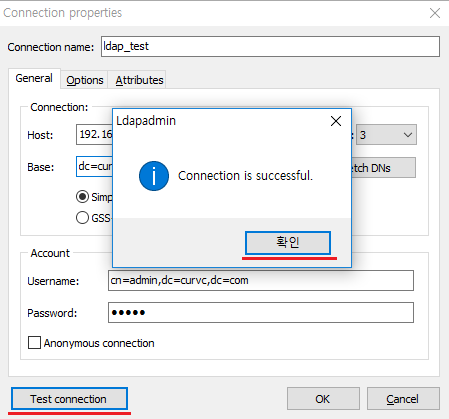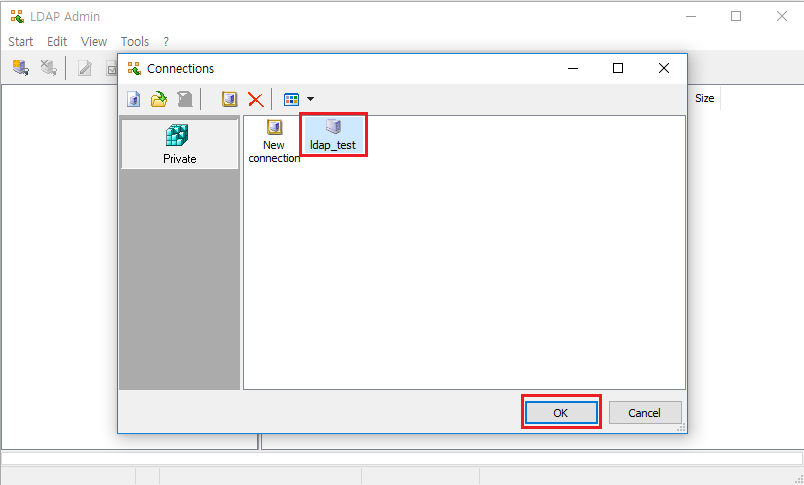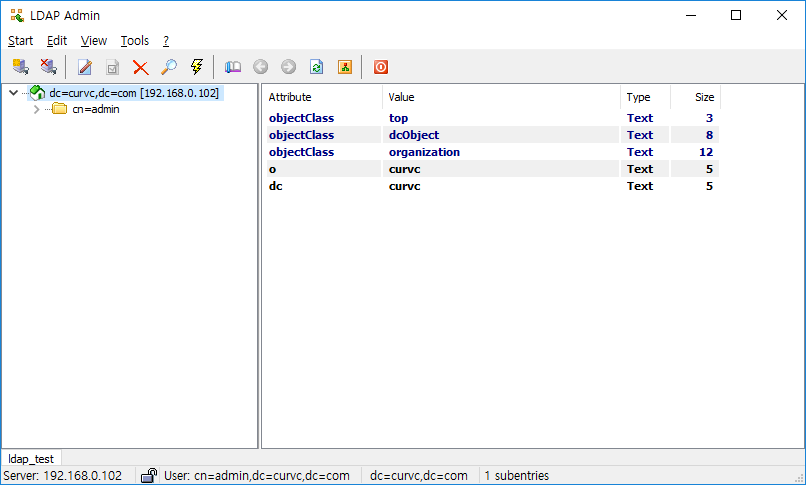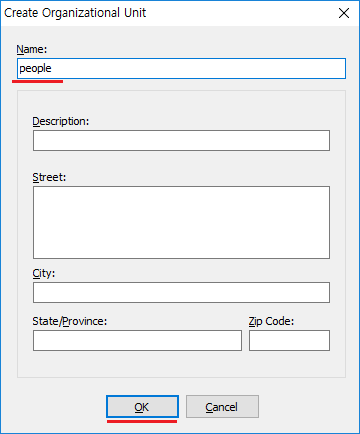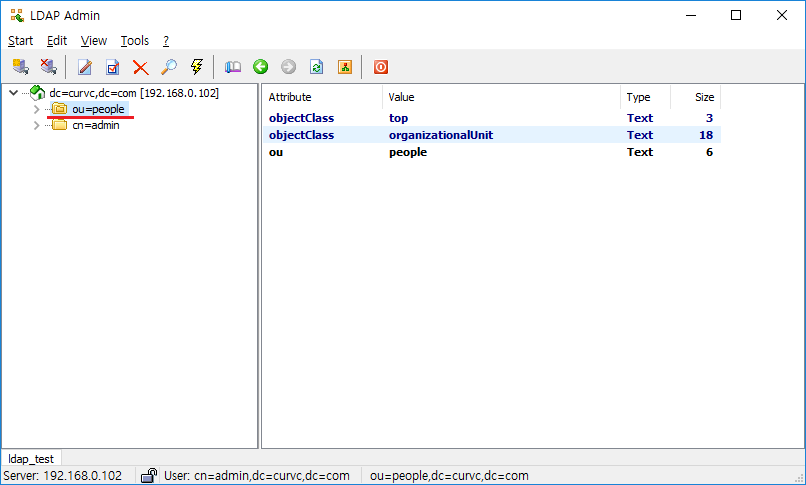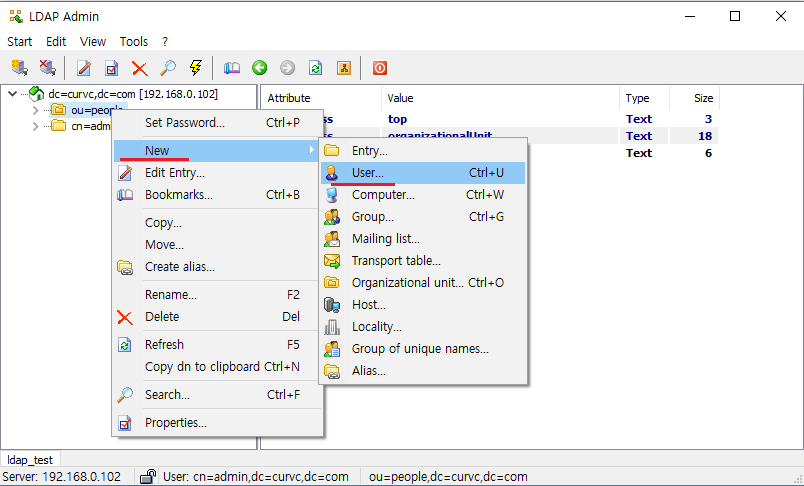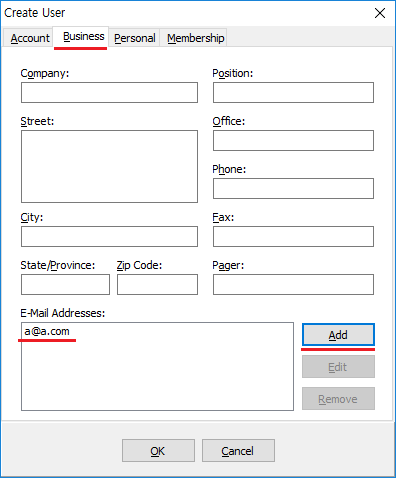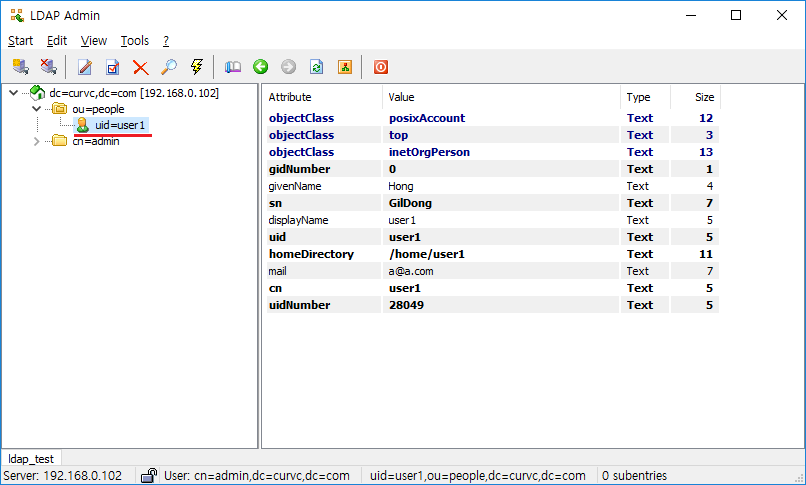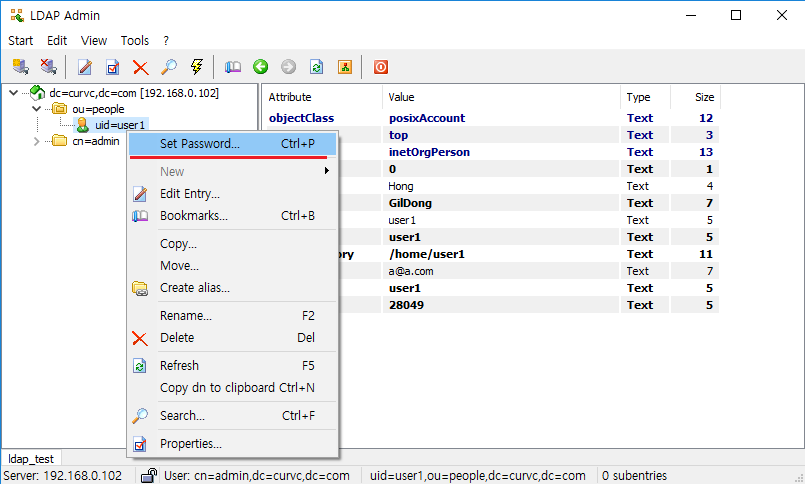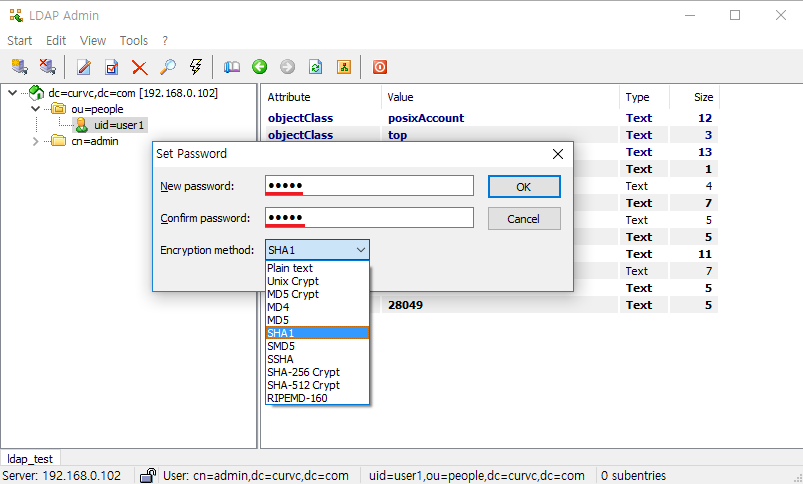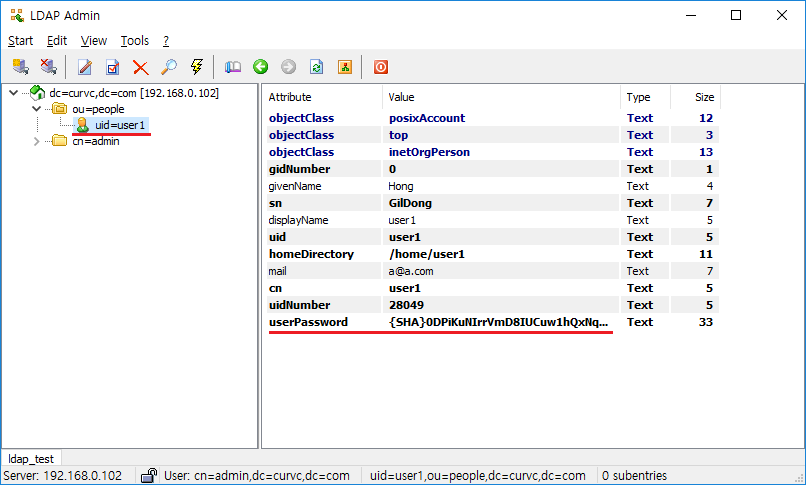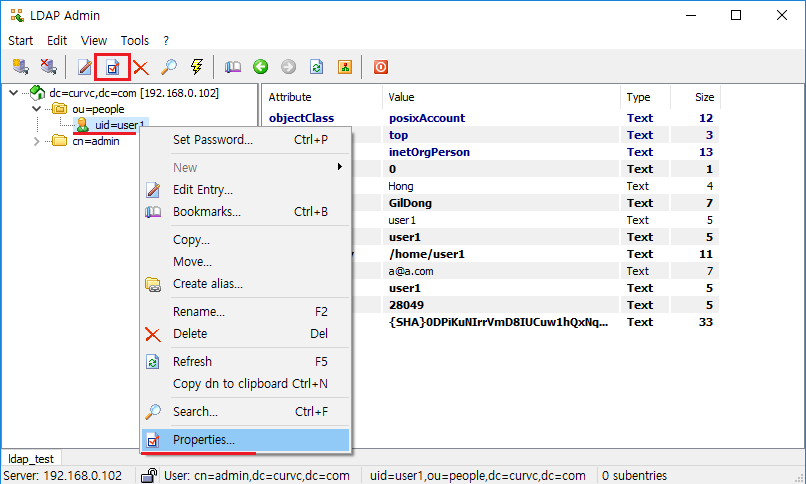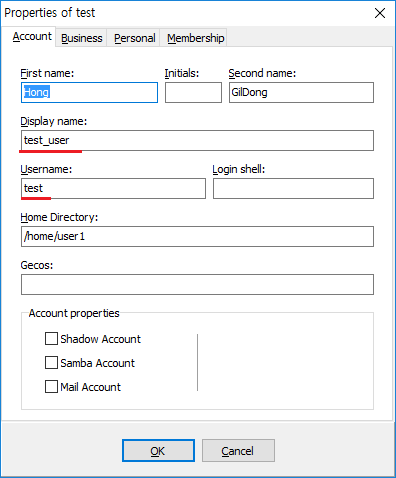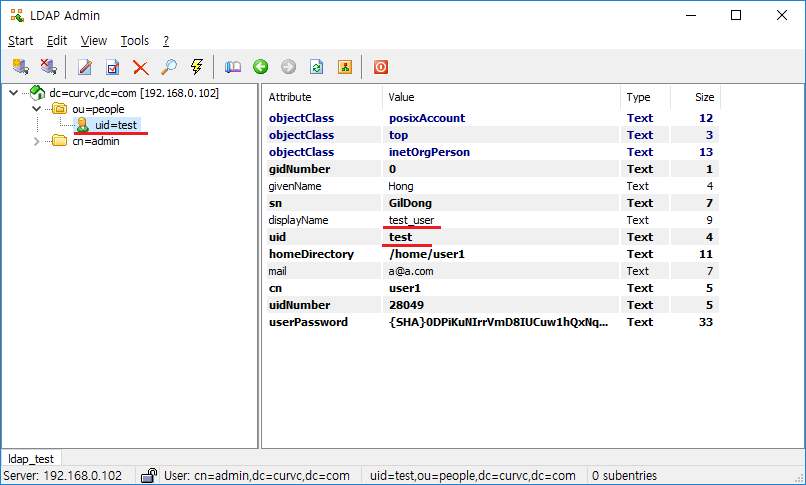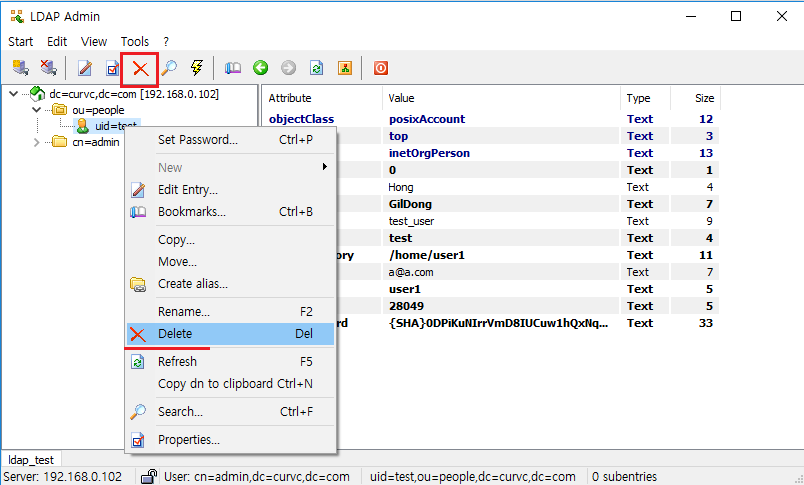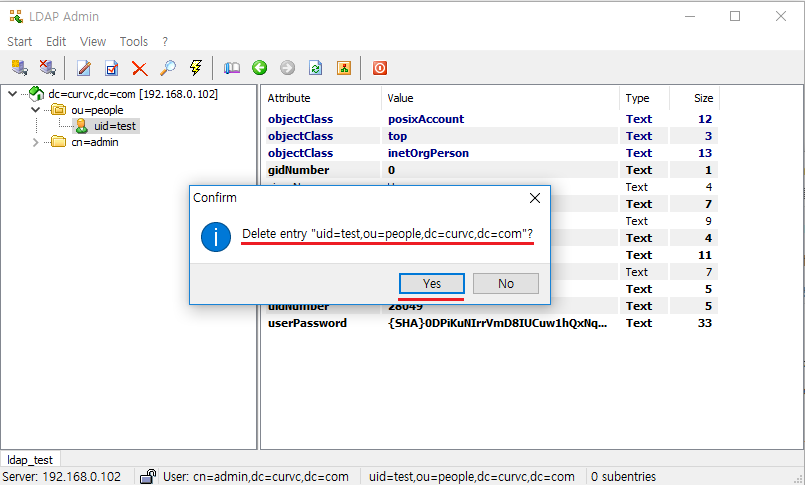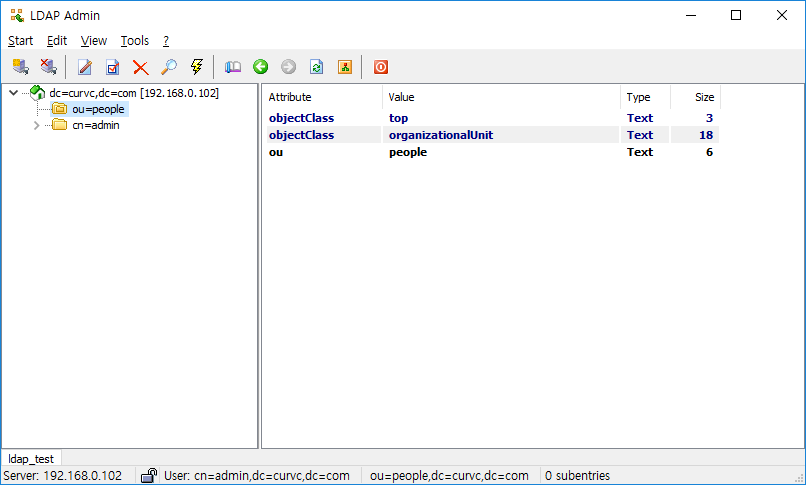...
만약 Open LDAP이 설치되어 있지 않다면, 다음 링크를 통해 설치를 진행할 수 있다.
LDAP 연결 설정
Ldap 서버로 연결 설정하기 위해 다운로드 받은 LdapAdmin.exe 실행한다.
...
모든 정보가 입력되면 하단 Test connection을 통해 접속을 Test 하고 OK 버튼을 클릭합니다클릭한다.
새롭게 생성한 연결 정보로 접속하기 위해 해당 연결 정보를 클릭하고 OK 버튼을 클릭합니다클릭한다.
다음 그림은 Ldap 구조가 어떻게 되어 있는지 확인 할 수 있습니다가능하다.
Organizational Unit 생성
새로운 Organizational unit을 생성하기 위해 LDAP 상위 Entry를 선택하고 오른쪽 마우스 클릭 > New > Organizational unit ...을 클릭한다.
...
Create Organizational Unit의 name을 입력 하고 OK 버튼을 클릭 합니다한다.
다음 그림은 Organizational Unit의 people이라는 object가 생성이 되었습니다되었음.
User 생성
새로운 사용자를 생성하기 위해 생성을 위한 Entry를 선택하고 오른쪽 마우스를 클릭하여 New > User를 클릭합니다클릭한다.
Create User 창이 나타나면, 다음과 같이 필수 정보를 입력한다.
...
Add Address 창이 나타나면 SMTP Address 필드에 이메일 정보를 입력하고 OK 버튼을 클릭합니다클릭한다.
다음 그림은 people 이라는 Organizational unit 아래의 Hong GilDong 이라는 user가 생성이 된것을 보여주고 있습니다있다.
User 패스워드 설정
사용자 패스워드를 설정하기 위해서 해당 유저를 선택하고 Set Password를 선택합니다선택한다.
New password와 Confirm password를 입력합니다. Encryption method type를 선택하고 OK 버튼을 클릭합니다클릭한다.
다음 그림은 패스워드가 생성되었음을 보여주는 그림 입니다이다.
User 정보 수정
사용자 정보를 수정하기 위해 수정을 원하는 사용자를 선택하고 상단 메뉴의 체크 박스 아이콘 선택 또는
해당유저 선택 마우스 오른쪽 클릭 > Properties를 선택하여 사용자 정보를 변경합니다변경한다.
해당 유저의 정보를 변경 하실 수 있습니다있다.
다음 그림은 정보가 변경 되었음을 알 수 있습니다있다.
User 삭제
사용자 삭제하기 위해 해당 유저 선택 후 상단의 X 아이콘 버튼 클릭 또는 마우스 오른쪽 클릭 > Delete 버튼을 클릭니다클릭한다.
다음 그림은 해당 되는 entry를 지우겠냐고 물어 봅니다. Yes 버튼을 클릭 하면 User 삭제가 됩니다된다.
User가 삭제 되었음을 확인 할 수 있습니다있다.